Reklame
Pen tabletter er en fantastisk opfindelse. Jeg mener ikke, at de små puder, du bruger til at underskrive elektroniske dokumenter i banken (selvom de også er pæne). Jeg mener, de seriøse, professionelle modeller, som kunstnere bruger til at skabe mindesvindende malerier og trylle frem Photoshop-magi. De er trykfølsomme, fornemmer den vinkel, hvorpå du holder pennen, og er generelt et kæmpe trin op fra musen eller pegefeltet, når du prøver at skabe illustrationer ved hjælp af en computer.
For nylig var jeg så heldig at modtage en Wacom Intuos5 touch Small pen tablet. Dette er min anden Wacom-tablet, efter en gammel model, der oprindeligt blev købt for ca. 4-5 år siden. Fremskridtene inden for tablet-teknologi er meget mærkbare, og den inkluderede software føles raffineret og intuitiv. Kort sagt, dette er en ny generation af tabletter, og du kan læse alt om det nedenfor.
Vi giver væk en splinterny Wacom Intuos5 touch Lille tablet til en heldig vinder, så hvis du gerne vil have en chance for at vinde det, skal du bare deltage i gave efter gennemgangen.
Introduktion

Wacom Intuos5 touch Small har retail til $ 229 og har et aktivt område på 157 mm x 98 mm (6,2 ”x 3,9”). Det er en af tre modeller i Intuos5-serien, hvor de to andre er Medium ($ 349, 224 mm x 140 mm) og Stor ($ 469, 325 mm x 203 mm). Alle tre Intuos5-modeller understøtter et valgfrit trådløst tilbehørssæt, der gør det muligt at bruge dem uden kabler, men i dag vil jeg gennemgå basiskonfigurationen uden det trådløse sæt.
Med hensyn til produkter fra andre virksomheder må jeg sige, at der ikke er mange levedygtige alternativer til Wacom. Genius tilbyder et antal penetabletter, såsom MousePen i608x detailhandel for $ 70 og rettet mod lejlighedsvise brugere, og G-Pen M712X for $ 170, rettet mod professionelle kunstnere og designere (det samme marked som Intuos5 er rettet mod). Pro-modellen G-Pen har en opløsning på 4.000 LPI (linier pr. Tomme), hvilket er betydeligt mindre end de 5.080 LPI, der tilbydes af Intuos5. Det tilbyder også kun 1024 niveauer af trykfølsomhed, mens Intuos5 understøtter 2048 niveauer af følsomhed. Mens specifikationer ofte ikke fortæller hele historien, tæller de noget - og top-of-the-line modellen fra Genius stemmer ikke overens med Intuos5 med tallene. Derefter kommer det også tilbage for $ 59 mindre end Wacom og har et større arbejdsområde end den lille Intuos5-model (304 mm x 184 mm).
Hvad er der i kassen?

Intuos5 er forsynet med en berøringsfølsom pen og et penestativ, der åbner for at afsløre ti udskiftningsspidser:

Åh, og der er også et USB-kabel: At nævne det virker fjollet i starten, men det er faktisk meget godt: Det er to meter lang (betyder super-lang) og har et specialfremstillet Mini USB-stik på tabletten side. Kablet kommer ud af stikket fra siden, og stikket indeholder en lille holder, hvori du kan åbne kablet, for at vende dets retning. Dette billede skal gøre tingene klarere:

Det medfølgende penstativ føles robust og skal se dejligt ud på de fleste skriveborde. Pennen passer lodret ind i den og kan også ligge på tværs af den i en støbt rille som vist ovenfor.
Design
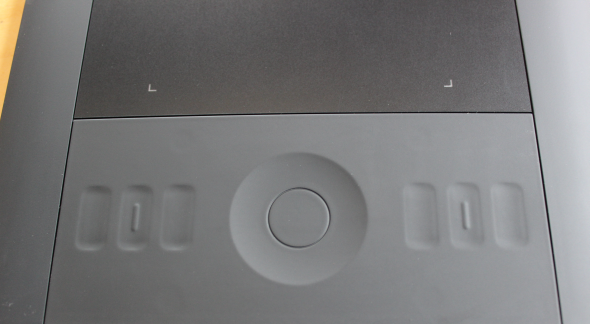
Kort sagt er Intuos5 smuk. Den første ting, jeg har bemærket, er, at Intuos5 er helt tom: Der er ikke en eneste etiket på tabletens ansigt. Ikke en enkelt knap er visuelt markeret, og endda Wacom-logoet er præget. De små farver prikker er faktisk indikatorlys. Det synes jeg er strålende: Da du kommer til at røre ved tabletten hele tiden, kan eventuelle blækmærker slides. Hvis du ikke bruger nogen mærker, sikrer tabletten altid bedst.
Der er dog markeringer, som du kan se ovenfor: Dette er taktile stød på tasterne. Ligesom den primære arbejdsoverflade er knapperne trykfølsomme: Hvil fingeren let på en knap, og en halvtransparent legende på skærmen dukker op. Brug lidt mere tryk, og knappen aktiveres. Legenden på skærmen er strålende, fordi du ikke behøver at tage øjnene væk fra skærmen for at finde den knap, du leder efter.
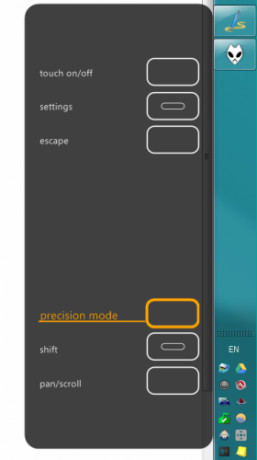
Betjening og tilpasning
Den allerførste ting, du skal vide om at arbejde med Intuos5, er, at den understøtter begge pen og touch input, og at det faktisk er multi-touch. Så hvis du synes Apples Magic Trackpad er cool, skal du virkelig se på, hvad Intuos5 kan gøre. Det er som en enorm Magic Trackpad på steroider med avanceret penstøtte. Det hele kan også tilpasses:
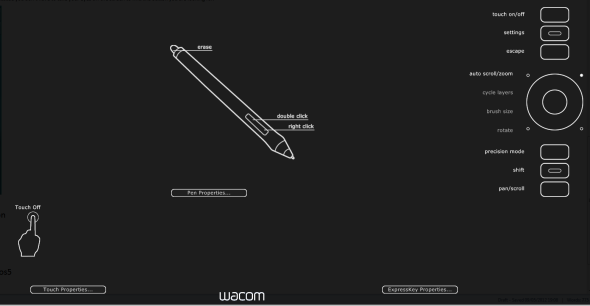
Ved at trykke på knappen Indstillinger på tabletten vises et overlay på fuld skærm, der viser alle aktuelle indstillinger på et øjeblik og giver dig mulighed for at ændre alt, hvad du har brug for. For eksempel for at binde en af handlingsknapperne tilbage, skal du bare flytte musemarkøren hen til den og trykke på (eller klikke på):
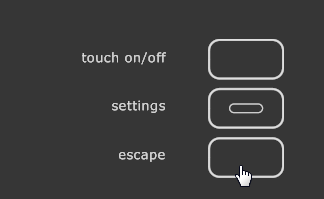
Dette åbner dialogboksen Egenskaber for Wacom Tablet, der har en mere sedat interface. Det er her al handling sker:

Denne kraftfulde dialog giver dig mulighed for at ændre ethvert aspekt af tabletens opførsel. Du kan frit omskifte knapper, tildele dem med tabletrelaterede handlinger eller vilkårlige tastetryk, som du synes passer. Ikke kun det, men du kan finjustere og ændre tabletindstillingerne for hver enkelt app, du bruger. For eksempel kan en app bruge fane til at skjule alle værktøjslinjer, mens en anden muligvis bruger Escape. Med dialogboksen Egenskaber for Wacom-tablet kan du få den samme fysiske tablet-knap til at sende to forskellige tastetryk, afhængigt af det program, du i øjeblikket bruger.
At være venstrehåndet, en af de vigtigste indstillinger for mig, er den venstrehåndede tilstand: Dette gør en stor forskel, fordi det giver dig mulighed for at vende tabletten rundt, så knapperne er på højre side (til at trykke med dig med højre hånd), og arbejdsområdet er til venstre, hvilket gør tegningen naturlig og undgår utilsigtede knappetryk. En anden vigtig funktion ved indstillingerne per app er, at du kan begrænse det aktive område:
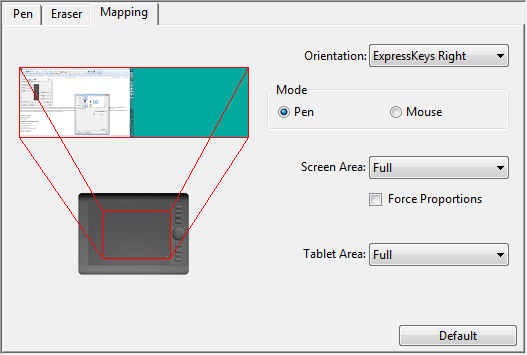
Hvis du har et stort arbejdsområde på skrivebordet, kan du kunne begrænse pennen til kun et vindue eller endda en del af vinduet hjælpe dig med at tegne mere præcist. Så igen, hvis selve tabletten er for stor for dig (usandsynligt på Lille model), kan du begrænse det aktive overfladeareal.
Wacom sprang ikke på multi-touch bevægelser, og de er adskillige:
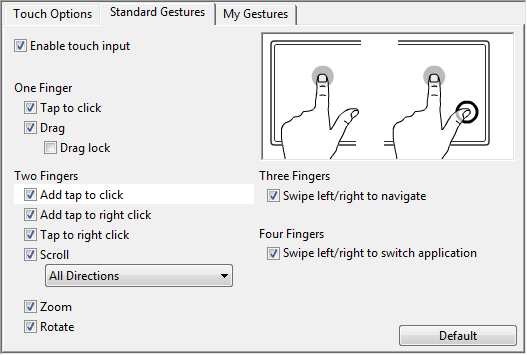
Fanen Standardbevægelser viser standardbevægelser med et animeret display, der roterer mellem de forskellige bevægelser og demonstrerer dem med enkle animationer. Det hele er her: Rotering, zoom, rulle og svejse med flere fingre. Svejsen med fire fingre er interessant: Den udløser Windows 'indbyggede Alt-Tab-dialog, så du kan skubbe mellem alle aktive vinduer. Det er let at bruge, fordi du ikke behøver at holde fingrene nede: Du kan give slip på tabletten og derefter skubbe igen for at skifte til den næste app, og så videre.
Living With the Wacom Intuos5

Intuos5 er et præcisionsinstrument. Selvom det teoretisk er bærbart, ville jeg ikke bare chucke det i en bærbar taske uden beskyttelse. Det kommer ikke med en sag, men Wacom tilbyder en sag for det til $ 25. At være en pen-tablet, gør det også nogle antagelser om, hvordan du arbejder: For eksempel skal du virkelig bruge den til et skrivebord. Hvis du arbejder med en bærbar computer på en seng, eller har en brugerdefineret arbejdsstation Sådan designer du din egen fantastiske arbejdsstationJeg arbejder i en lille lejlighed og bruger to 24 ”skærme. Jeg havde brug for en arbejdsstation, der passer ind i en lille niche, men kan stadig rumme mig i mange timer hver dag og lade mig arbejde ... Læs mere der ikke har et skrivebord, du er ikke den bruger Wacom havde i tankerne, da de designede tabletten. Jeg byggede en hylde lige til Intuos5, som du kan se ovenfor. Det gør det nemt at opbevare, men hjælper mig ikke, når jeg bruger det: Jeg kan bruge det ved at sænke det på skødet, men når jeg skal arbejde parallelt med mit tastatur, begynder tingene at blive svære. Selv Small-modellen har et betydeligt fodaftryk, så forvent at dedikere noget skrivebord til Intuos5.
En anden ting at overveje er kuglepen og holderen: Både pen og holder er fint fremstillet, men er ikke robuste i militær kvalitet. Med andre ord, hvis du har katte (jeg har tre), skal du ikke forvente at bare lade pennen være i sin holder på dit skrivebord eller hylde. En nysgerrig kat kan let vælte holderen, hvilket får pennen til at tumle ud, måske på gulvet. Til $ 70 kun for pennen er dette ikke et tilbehør, du fraværende-med omtanke vil løbe over med din stol.
I slutningen af dagen er en pentablet bare et tilbehør: Det er som en mus, men meget, meget flottere. Så ligesom nogle applikationer fungerer godt sammen med mus (webbrowsere) og andre ikke bruger så stor brug af dem (tekstbehandlere), er det samme sandt for pen-tabletter: Hvis du hovedsageligt opretter vektorgrafik ved hjælp af CorelDRAW eller Adobe Illustrator, får du muligvis ikke så meget kilometertal ud af Intuos5. Men hvis du bruger noget som Photoshop eller Corel Painter til at retouchere fotos, skal du male med naturlige medier eller gøre andet raster arbejde, en høj kvalitet pen tablet gør en stor forskel, selvom du ikke er en professionel (og bestemt når du er).
Skal du købe det?
Hvis du har pengene, ville mit svar være en utvetydig Ja. Jeg var meget imponeret over Intuos5 som en enhed, hvad angår hardware-design, human engineering og bundtet tilpasningssoftware. Når det er sagt, vil det ikke gøre dig til en kunstner natten over, og du har brug for at konfigurere dit arbejdsområde, så du nemt kan bruge det og sørge for, at der ikke kommer nogen skade på det. Hvis du er seriøs med at skabe digital kunst, kan Intuos5 tage dig langt.
Hvordan vinder jeg Wacom Intuos5 touch Small Pen Tablet?
Det er enkelt, bare følg instruktionerne.
Trin 1: Udfyld giveaway-formen
Udfyld venligst formularen med din rigtigt navn og e-mail-adresse så vi kan komme i kontakt, hvis du vælges som vinder.
Den giveaway-kode, der kræves for at aktivere formen, er tilgængelig fra vores Facebook-side og vores Twitter-stream.
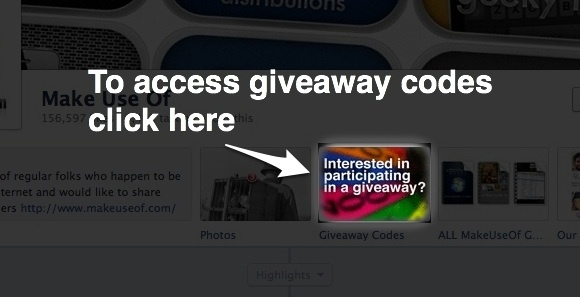
Giveawayen er forbi. Tillykke, Andy Monroe!
Trin 2: Del!
Du er næsten færdig. Nu skal vi bare dele indlægget!
Kan lide det
Tweet det
+1 på Google
Denne gave begynder nu og slutter Fredag den 15. juni. Vinderne vælges tilfældigt og informeres via e-mail.
Spred ordet til dine venner og have det sjovt!
Er du interesseret i at sponsorere en gave? Vi vil meget gerne høre fra dig.


